4 meilleures options pour afficher l’historique du presse-papiers sur Android
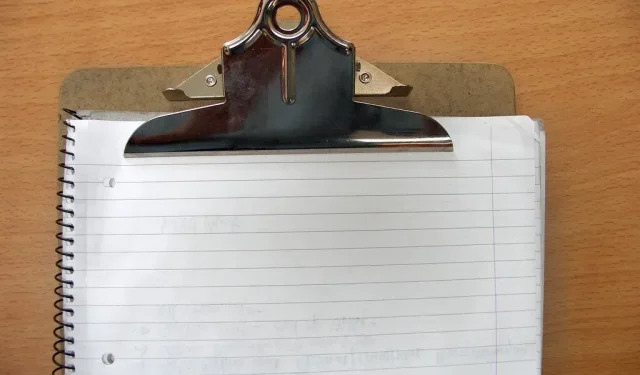
Il n’est pas rare de couper ou de copier quelque chose et de l’oublier. La prochaine fois que nous intégrerons ce contenu sur n’importe quelle plate-forme, nous pourrions nous retrouver avec un contenu non pertinent hébergé sur celle-ci.
Il existe une section spéciale qui peut vous aider à trouver ce que vous avez copié en dernier dans le presse-papiers. Si vous êtes curieux ou attentif à ce que vous avez enregistré dans le presse-papiers de votre appareil Android, vous ne savez peut-être pas comment.

C’est pourquoi nous avons créé cet article pour vous aider à afficher l’historique du presse-papiers pour Android. Sur cette page de blog, vous trouverez les moyens les plus simples de vérifier le presse-papiers pour quatre applications de clavier différentes sur Android.
Procédure par défaut pour afficher l’historique du presse-papiers Android
Si vous n’allez pas utiliser d’applications tierces pour vérifier l’historique de votre presse-papiers, vous pouvez utiliser cette procédure très simple. Vérifiez les étapes ci-dessous −
- Ouvrez n’importe quelle fenêtre d’application pouvant être utilisée pour saisir du texte. Il peut s’agir d’une application de messagerie, de prise de notes ou de messagerie.
- Dans la zone de texte, appuyez longuement sur l’écran. Cela vous montrera une fenêtre contextuelle.
- Si disponible, cliquez sur le bouton Presse-papiers. Cela peut ne pas être disponible pour toutes les interfaces.
- Sur la page qui apparaît, vous pourrez voir l’historique du presse-papiers de votre smartphone. Cela sera organisé dans l’ordre du contenu le plus récemment copié.
Dans la plupart des cas, les utilisateurs ne pourront coller que le texte le plus récemment copié dans un éditeur de texte.
Vérification du contenu de votre presse-papiers
La plupart des interfaces utilisateur Android n’ont pas de fonction d’affichage du presse-papiers. En fait, les smartphones Android avec une version de système d’exploitation plus récente que la v12 n’ont accès qu’au presse-papiers.
La seule façon de vérifier l’historique de votre presse-papiers est d’utiliser des applications tierces. Nous avons quelques applications de gestion de presse-papiers que vous pourriez trouver utiles et elles sont répertoriées ci-dessous :
- gboard
- SwiftKey
- Tondeuse
- Gestionnaire de presse-papiers
Options d’affichage de l’historique du presse-papiers Android
Note. Ces gestionnaires de presse-papiers tiers sont recommandés dans le seul but d’aider les lecteurs à vérifier le presse-papiers sur leurs appareils Android. Ceci n’est en aucun cas une publicité pour ces applications ou leurs développeurs. De plus, les programmes suivants ne sont pas dans un ordre particulier.
gboard
La première option que nous avons pour vous n’a pas besoin d’être installée sur votre smartphone Android car elle est livrée avec l’appareil lui-même. C’est Google Keyboard ou Gboard . Cependant, certains appareils peuvent ne pas avoir cette application, mais ne vous inquiétez pas ; Gboard peut être téléchargé depuis le Google Play Store.
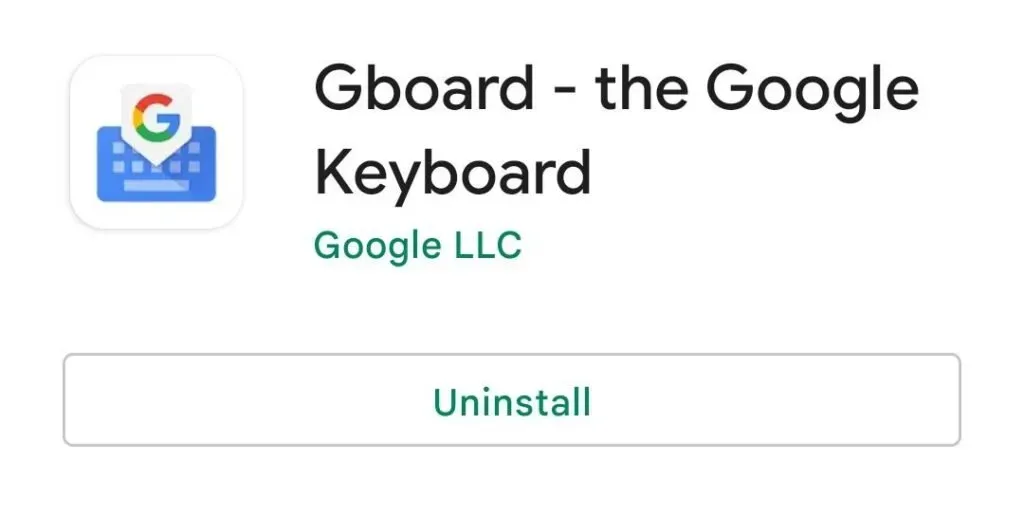
Après avoir installé Gboard sur votre smartphone, suivez ces étapes :
- Utilisez l’application Gboard pour en faire votre clavier par défaut. Si ce paramètre n’a pas encore été appliqué, vous pouvez le faire à l’aide de l’info-bulle. Un indice apparaîtra si l’application n’est pas définie par défaut. Cela vous redirigera vers les paramètres de l’appareil où vous devez définir les paramètres par défaut.
- Lorsque vous utilisez ce clavier, vous verrez l’icône du presse-papiers ci-dessus. Clique dessus.
- Sélectionnez maintenant l’option « Activer le presse-papiers ».
- Copiez ensuite le contenu que vous souhaitez copier dans votre presse-papiers.
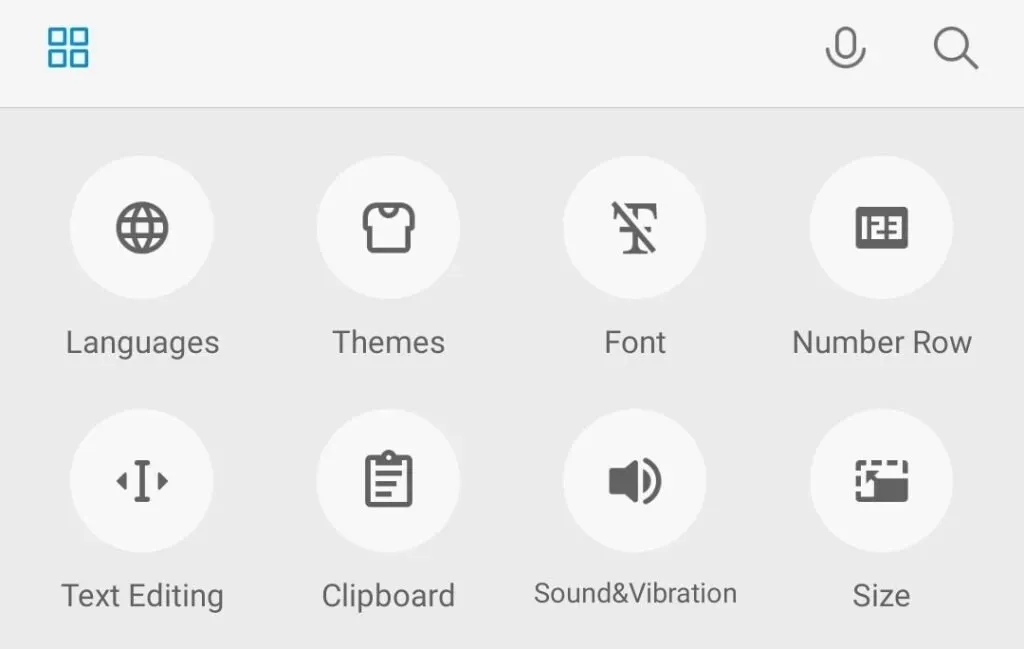
- Une fois cela fait, appuyez à nouveau sur l’option du presse-papiers. Cela affichera tout le texte nouvellement copié.
Note. L’utilisateur ne verra que le contenu qui a été copié après l’activation du presse-papiers.
SwiftKey
Si vous vous demandez quels claviers/gestionnaires de clavier ont été installés sur les anciens appareils Android, vous avez la réponse ; Clavier Microsoft SwiftKey . Même aujourd’hui, certains téléphones Android, principalement Samsung, ont le clavier SwiftKey installé.
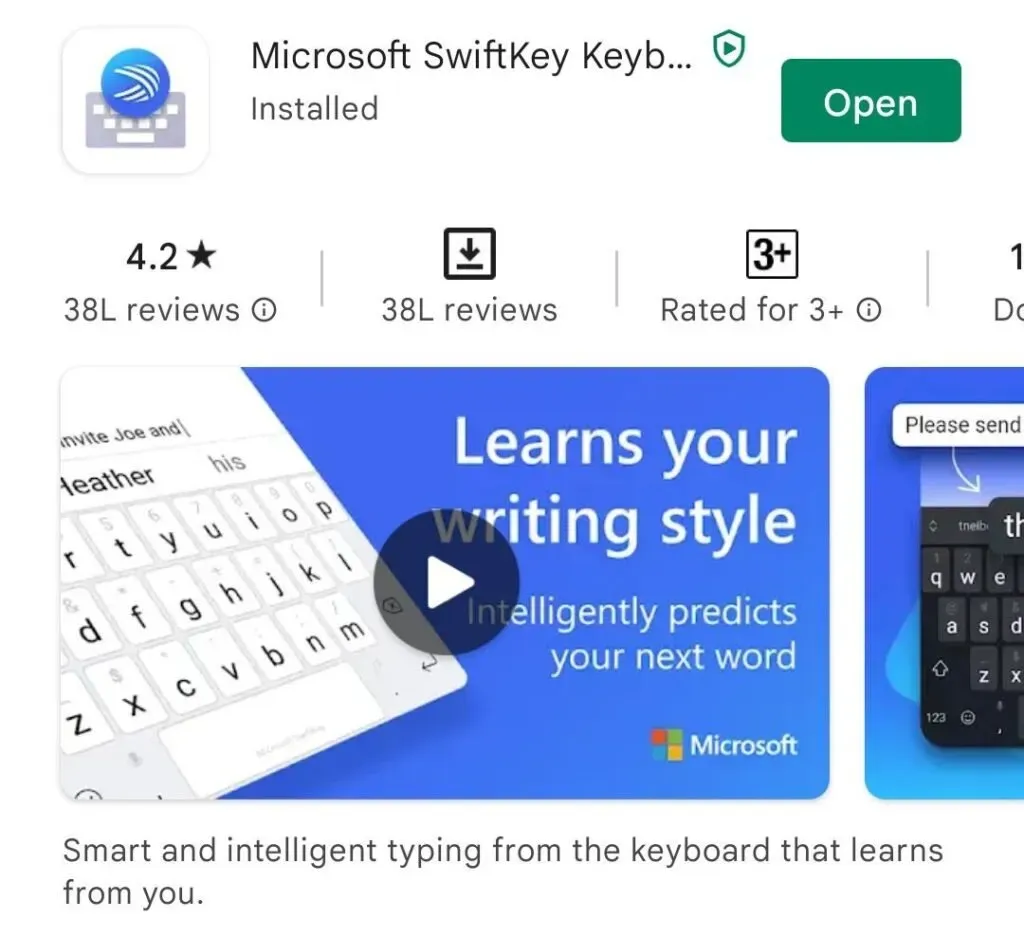
Cet outil est l’un des outils que nous pouvons utiliser pour tester le presse-papiers. Une fois que vous avez installé cette application depuis le Play Store et défini SwiftKey comme clavier par défaut, les étapes suivantes vous aideront :
- Copiez le texte que vous voulez voir dans le presse-papiers.
- Au-dessus de la barre de suggestion de mots sur le clavier, vous pourrez voir l’icône du presse-papiers.
- Sélectionnez cette option et vous pourrez voir les éléments copiés.
Note. Le contenu du presse-papiers SwiftKey expire après un certain laps de temps. Pour cette raison, il est parfois gênant. Les utilisateurs de cette application de clavier Android peuvent utiliser l’icône de broche pour l’enregistrer. L’option Supprimer les supprimera.
Outre les outils de gestion de clavier intégrés, vous disposez également de plusieurs options dans le Google PlayStore. Il existe plusieurs lieux et professions qui nécessitent souvent la copie.
Certaines applications offrent plus que des fonctionnalités de presse-papiers. Ils peuvent être utilisés pour catégoriser le texte, le modifier et l’utiliser à différents endroits si nécessaire, alors qu’eux-mêmes sont dans le presse-papiers.
Les applications de presse-papiers tierces suivantes sont très utiles si vous en avez besoin.
Tondeuse
Clipper est un outil de gestion de presse-papiers bien connu avec plus d’un million de téléchargements sur le Play Store. C’est une des raisons, outre les fonctionnalités offertes par cette application, pour laquelle nous vous la recommandons.
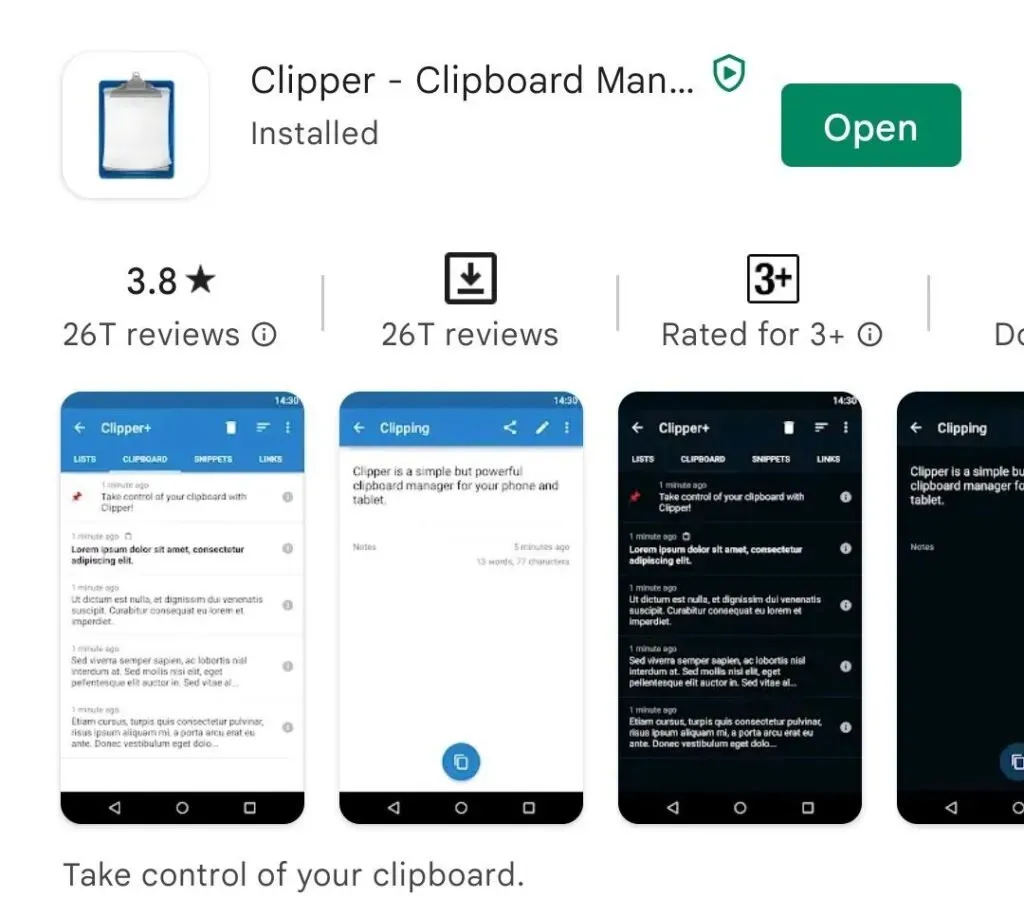
Lorsque vous avez terminé de télécharger cet outil, voici ce que vous devez faire. Pour Clipper, vous pouvez utiliser n’importe quel clavier que vous voulez, et quand il est ouvert, vous verrez une petite fenêtre contextuelle sur le côté droit de l’écran au-dessus du clavier. Il vous suffit d’appuyer sur le bouton du presse-papiers pour vérifier l’historique.
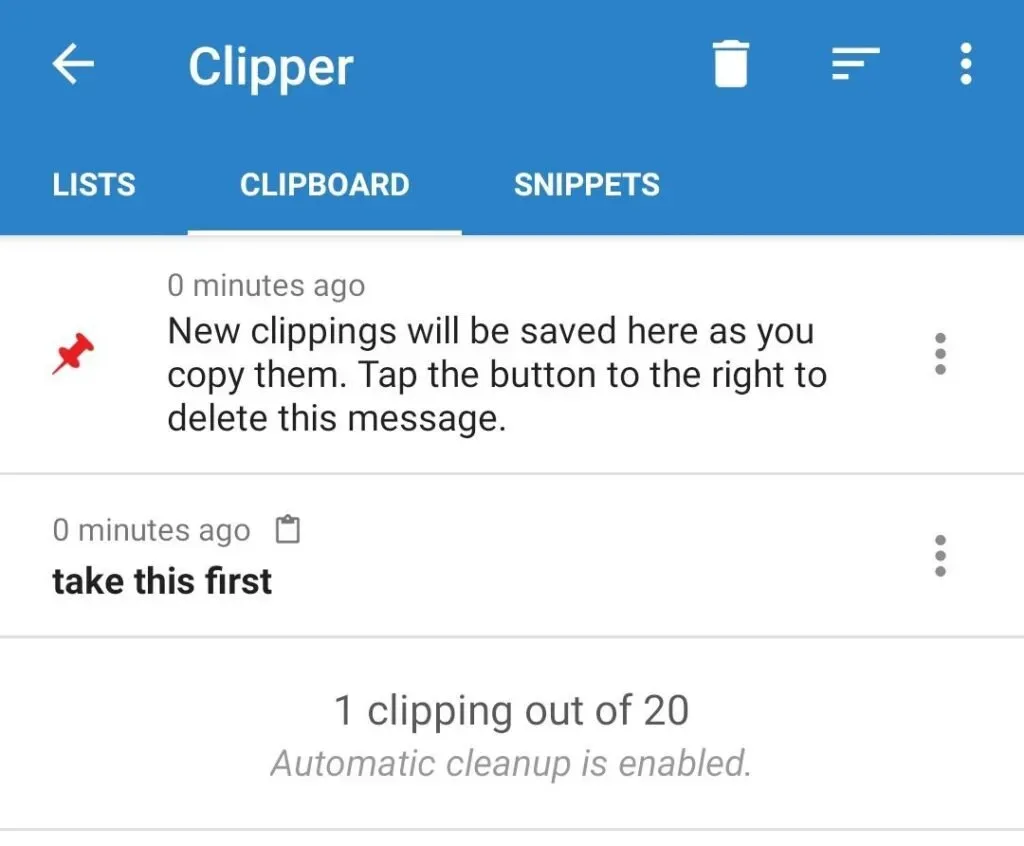
Note. Parce que Clipper n’est pas un outil de clavier comme Gboard et SwiftKey, il n’a pas besoin d’être installé par défaut. Cependant, vous devez toujours accorder des autorisations système pour fonctionner correctement.
Gestionnaire de presse-papiers
Le gestionnaire de presse-papiers, comme son nom l’indique, peut être votre meilleur ami si vous accédez fréquemment au presse-papiers de votre appareil. La meilleure partie de cette application est que le contenu que vous copiez est automatiquement enregistré dans cet outil.
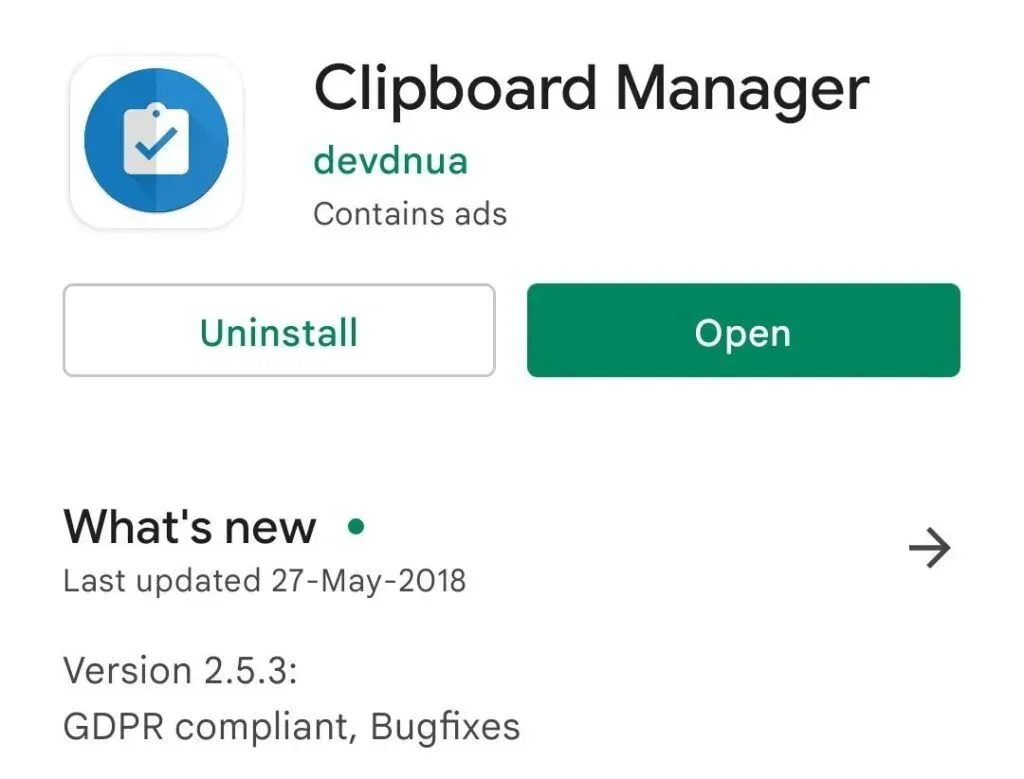
Le gestionnaire de presse-papiers est très similaire à notre recommandation précédente, mais avec une légère modification de l’interface. Il vous suffit d’accéder à l’application et d’appuyer sur l’option Presse-papiers sur la page principale. Cela vous montrera une liste de tout le contenu du presse-papiers que vous avez copié.
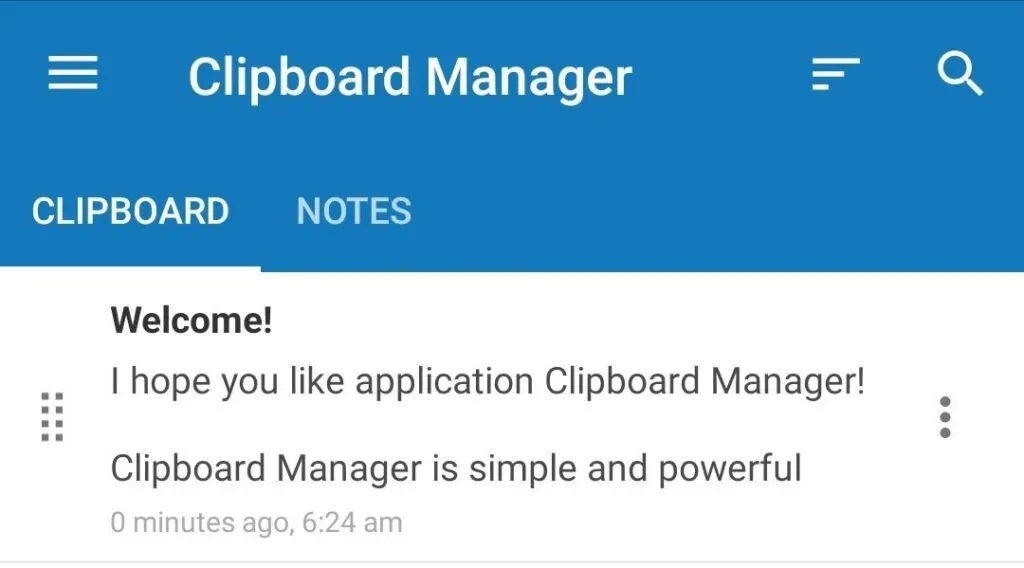
En dehors de cela, il existe d’autres fonctionnalités telles que la prise de notes, l’épinglage, le marquage et la catégorisation du presse-papiers. Des options intelligentes permettent à l’utilisateur d’explorer du texte copié ou écrit.
Voici quelques-unes des applications et options recommandées que vous pouvez utiliser pour vérifier l’historique de votre presse-papiers sur votre smartphone Android. Vous pouvez contacter les développeurs des applications ci-dessus si vous avez des questions. Bonne taille !
FAQ
Comment trouver le presse-papiers ?
Le presse-papiers est accessible via les applications Gboard ou SwiftKey installées sur vos appareils Android. Pour gérer le presse-papiers et son contenu, il existe des applications tierces spéciales.
Comment puis-je accéder au presse-papiers ?
Dans la plupart des interfaces de clavier qui permettent aux utilisateurs d’accéder au presse-papiers, l’icône du bloc-notes vous aidera. Pour ceux qui ont des applications de gestion de presse-papiers comme Clipper, il existe des options pour y accéder dans l’interface elle-même.
Comment afficher l’historique du presse-papiers Android ?
Pour afficher l’historique du presse-papiers sur votre appareil Android, vous pouvez utiliser l’interface utilisateur du téléphone mobile ou des applications tierces si la première n’est pas disponible. Google Keyboard (GBoard) et Microsoft SwiftKey sont d’excellentes options pour cela.
Comment afficher l’historique du presse-papiers ?
Les utilisateurs d’Android peuvent afficher l’historique de leur presse-papiers à l’aide de l’application clavier stock. De plus, vous pouvez également trouver des applications de gestion de presse-papiers dédiées qui peuvent le faire pour vous, offrant des fonctionnalités bonus.



Laisser un commentaire